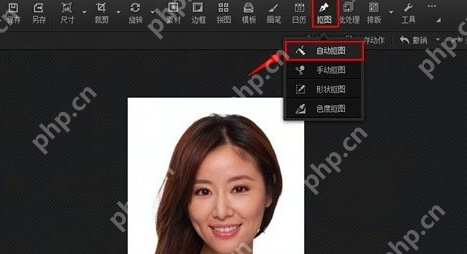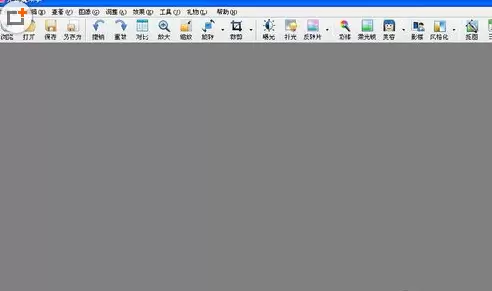光影魔术手怎么新建空白图片?新建空白图片的方法介绍
光影魔术手是一款功能丰富的图片处理软件,用户可以在其中为图片添加水印、滤镜,制作拼图和新建
光影魔术手是一款功能丰富的图片处理软件,用户可以在其中为图片添加水印、滤镜,制作拼图和新建空白图片等。那么,如何在光影魔术手中新建空白图片呢?以下是详细的操作步骤,请继续阅读。
操作步骤
1、首先,打开光影魔术手软件。你可以利用其多种功能来创建新的图片,并保存这些图片(如纯色图片等)。下图展示了一张新建的纯黑色图片;

2、你可以通过几种方法来创建空白图片。第一种方法是通过“工具”菜单中的“多图边框制作”。在打开“多图边框制作”后,选择“新建空白图”来创建空白图片;
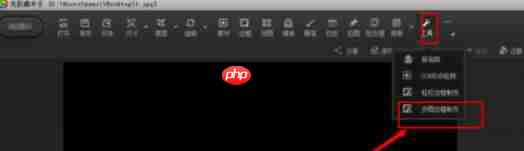
3、然后,输入你希望的图片大小和其他相关信息来完成新建;
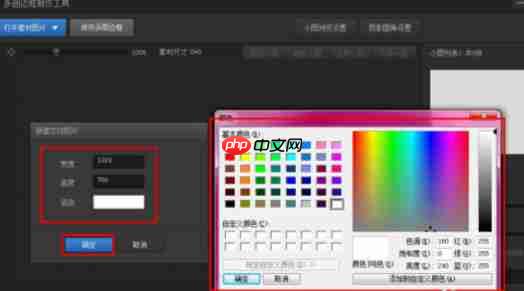
4、第二种方法是通过“拼接”功能来创建图片。点击“拼接”菜单中的“自由拼图”选项来开始新建图片;
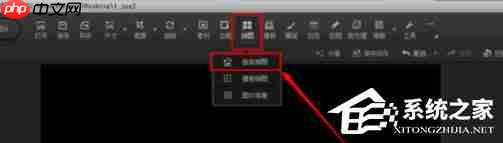
5、在“自由拼图”的窗口中,选择画布的颜色和其他信息来完成新建。完成后,点击下方的“另存为”按钮进行保存。
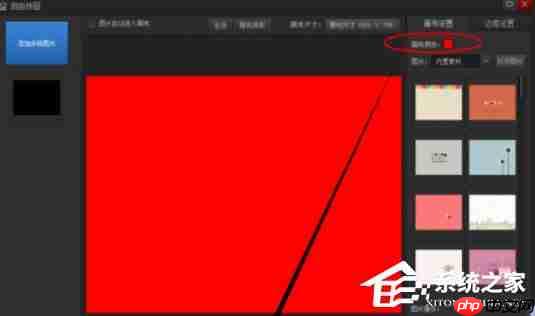
希望本文关于在光影魔术手中新建空白图片的方法介绍对您有所帮助!更多相关内容,请访问PHP中文网站。
菜鸟下载发布此文仅为传递信息,不代表菜鸟下载认同其观点或证实其描述。
相关文章
更多>>热门游戏
更多>>热点资讯
更多>>热门排行
更多>>- 类似怒战红颜的游戏排行榜_有哪些类似怒战红颜的游戏
- 类似星王合击的手游排行榜下载-有哪些好玩的类似星王合击的手机游戏排行榜
- 召狗道士ios手游排行榜-召狗道士手游大全-有什么类似召狗道士的手游
- 财神霸业手游排行榜-财神霸业手游下载-财神霸业游戏版本大全
- 圣爵传奇题材手游排行榜下载-有哪些好玩的圣爵传奇题材手机游戏推荐
- 2023守望封锁手游排行榜-守望封锁手游2023排行榜前十名下载
- 2023神兽传奇手游排行榜-神兽传奇手游2023排行榜前十名下载
- 多种热门耐玩的仙傲八荒破解版游戏下载排行榜-仙傲八荒破解版下载大全
- 星战帝国最新排行榜-星战帝国手游免费版下载-星战帝国免费破解版下载
- 类似天神战纪的游戏排行榜_有哪些类似天神战纪的游戏
- 多种热门耐玩的青云诀2破解版游戏下载排行榜-青云诀2破解版下载大全
- 漫漫仙途手游排行榜-漫漫仙途手游下载-漫漫仙途游戏版本大全